生根HTC是获取HTC设备上超级用户权限的过程。 在此之后,您可以享受Android系统的一些潜在好处,例如,删除系统应用程序和预安装的应用程序以释放空间,将任何应用程序移动到SD卡以提高性能,冻结应用程序并阻止它们在后台运行以节省电池电量等等。 与此同时,你也必须承担一些风险。 生根HTC时任何不正确的操作都可能破坏您的数据和智能手机。 因此,我们将向您展示如何在本教程中正确生根HTC One / Desire / EVO。

部分1。 根HTC One M3 / 7的8方法
在这一部分中,您可以获得三种方法来根据HTC One M7 / 8,从一般方法到一键式解决方案。
在生根HTC手机之前,你最好 制作HTC备份,只是在数据丢失的情况下。
方法1:根HTC One的一般方法
:将手机置于引导加载程序模式:关闭HTC One设备,按住音量调低和电源按钮。 使用音量按钮选择快速启动模式,然后按“电源”按钮进入模式。 将手机连接到PC。
:下载Android SDK Manager,然后从HTC Dev站点获取Fastboot文件。 如果您没有开发者帐户,请注册一个以下载必要的文件。
:导航到包含ADB和Fastboot文件的文件夹,以管理员身份运行命令提示符窗口。 执行命令fastboot devices,您的HTC One应显示为设备ID。
:在命令提示符窗口中键入fastboot oem get_identifier_token,然后按Enter键。 出现提示时,将文本弹出窗口复制并粘贴到HTC Dev站点。 然后你将获得解锁令牌; 把它放在Fastboot文件夹中。 接下来,执行fastboot oem get_identifier_token命令到root HTC One M8 / 7。
:在手机上安装SuperUser并将TWRP恢复下载到包含Fastboot和ADB文件的目录中。 运行新的命令提示符并再次将手机置于快速启动模式,执行命令fastboot flash recovery twrp.img。
:在HTC One上启动Bootloader模式,选择Recovery并安装SuperUser。 恭喜! 你的HTC One已经成功了。
你也会喜欢阅读: 根LG设备.
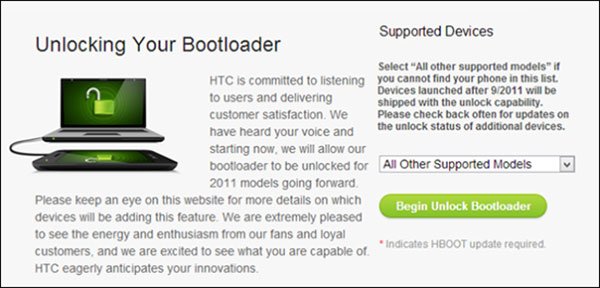
方法2:具有HTC Quick Root的Root HTC One
:在计算机上安装HTC Quick Root。 打开HTC One的电源,转到“设置”->“电源”并禁用Fastboot。 接下来,转到设置->开发人员选项,然后启用USB调试。
:通过USB线将HTC One连接到电脑。 在您的PC上启动HTC生根工具,它将自动检测您的手机。
:从Root Method下拉菜单中选择Insecure Boot或Universal Exploit,然后单击Root Device按钮。 等待生根HTC One M8 / 7完成; 断开手机并重新启动它。 现在,您可以在HTC One上探索Android root访问权限。
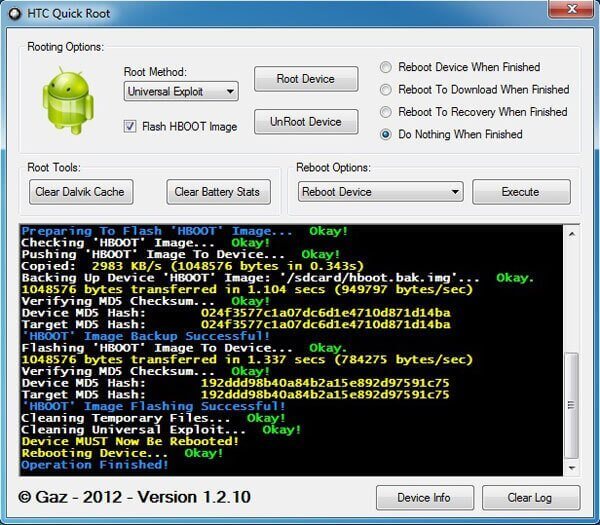
方法3:Root HTC One没有计算机
:如果你是移动优先,一些HTC生根APK可以满足你的需求,如KingoRoot APK。 运行您的移动浏览器,访问KingoRoot网站并获取APK。
:从APP抽屉中启动“设置”应用,前往“安全”并启用“未知来源”。 现在,打开APK文件,然后点击One Click Root按钮。
:几分钟后,当您看到Root Succeeded消息弹出时,表示您的HTC One已正确植根。 如果没有,你必须尝试PC版本。
阅读更多: 使用PingPong Root的Root Android.
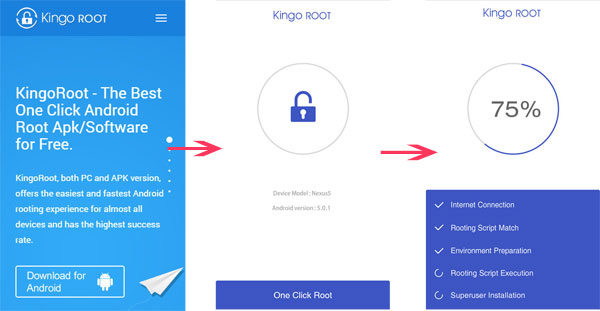
部分2。 在生根HTC手机之前做好准备
如您所见,无法确保成功地为每个HTC设备生根。 这就是你应该与Apeaksoft进行备份的原因 Android数据提取 在根HTC Desire / One和其他设备之前。 Android数据提取的主要功能:
1。 从HTC One中提取数据并在几分钟内轻松将其备份到计算机。
2。 备份时将数据保持原始状态。
3。 不会损坏HTC One上的现有数据。
4。 支持联系人,消息,照片,视频,通话记录,音乐和其他内容。
5。 在备份前下载必要的固件并修复HTC设备。
6。 适用于所有HTC One / Desire / EVO和其他型号。
7。 兼容Android O / N / M及更早版本。
总而言之,它是在根HTC EVO 4G或其他型号之前备份HTC设备的最佳选择。
如何在root之前备份HTC One / Desire / EVO
:将HTC设备连接到最好的HTC备份工具
Android Data Extraction有两个版本,一个用于Windows 10 / 8 / 8.1 / 7 / XP,另一个用于Mac OS。 根据您的操作系统,在您的计算机上安装正确的一个。 使用USB线将HTC手机连接到计算机。 启动程序后,它将识别您的手机。 然后点击“开始”按钮继续前进。

:在备份前预览手机上的数据
最大的好处是允许您在根HTC One M7 / 8或其他型号之前查看HTC设备上的数据。 出现提示时,选择您的设备名称和设备型号,然后单击“确认”以打开下一个窗口。 接下来,按照说明将手机置于下载模式,然后单击“开始”按钮以获取必要的固件。 完成后,您将进入预览窗口。

:备份HTC设备生根
从预览窗口的左侧列中选择所需的数据类型,例如“联系人”。 然后,右侧面板上将弹出所有联系人姓名和电话号码。 选择要备份的项目。 重复此步骤以选择其他数据类型中的所需人员。 之后,在HTC生根之前,单击“恢复”按钮将数据从HTC保存到PC。
了解更多: 恢复已删除的文件Android Unrooted.

结论
基于上面的介绍,您可能会了解如何在不丢失数据的情况下根据HTC One M7 / 8 / Desire / EVO和其他模型。 生根HTC手机时,您可以享受一些好处,同时承担一些风险。 因此,我们建议您使用Apeaksoft Android Data Extraction备份数据。 然后,您可以随意选择自己喜欢的方法,并按照我们的指南获取您想要的内容。



 iPhone数据恢复
iPhone数据恢复 iOS系统恢复
iOS系统恢复 iOS数据备份和还原
iOS数据备份和还原 iOS录屏大师
iOS录屏大师 MobieTrans
MobieTrans iPhone转移
iPhone转移 iPhone橡皮擦
iPhone橡皮擦 WhatsApp转移
WhatsApp转移 iOS解锁
iOS解锁 免费HEIC转换器
免费HEIC转换器 iPhone 位置转换器
iPhone 位置转换器 Android数据恢复
Android数据恢复 损坏Android数据提取
损坏Android数据提取 Android数据备份和还原
Android数据备份和还原 手机转移
手机转移 数据恢复工具
数据恢复工具 蓝光播放器
蓝光播放器 Mac清洁卫士
Mac清洁卫士 DVD刻录
DVD刻录 PDF 转换
PDF 转换 Windows密码重置
Windows密码重置 手机镜
手机镜 视频转换器旗舰版
视频转换器旗舰版 视频编辑
视频编辑 屏幕录影大师
屏幕录影大师 PPT到视频转换器
PPT到视频转换器 幻灯片制作
幻灯片制作 免费视频转换器
免费视频转换器 免费屏幕录像机
免费屏幕录像机 免费HEIC转换器
免费HEIC转换器 免费视频压缩器
免费视频压缩器 免费的PDF压缩器
免费的PDF压缩器 免费音频转换器
免费音频转换器 免费录音机
免费录音机 免费视频木工
免费视频木工 免费图像压缩器
免费图像压缩器 免费背景橡皮擦
免费背景橡皮擦 免费图像升频器
免费图像升频器 免费水印去除剂
免费水印去除剂 iPhone屏幕锁
iPhone屏幕锁 拼图魔方
拼图魔方





